FAQ 一覧表に表示する項目を変更する方法 【筆まめ】
- 回答
一覧表では、必要な項目に絞って表示、印刷することができます。
【1】
一覧表を印刷したい住所録ファイルを開きます。カードウィンドウ内の[一覧表]ボタンをクリックします。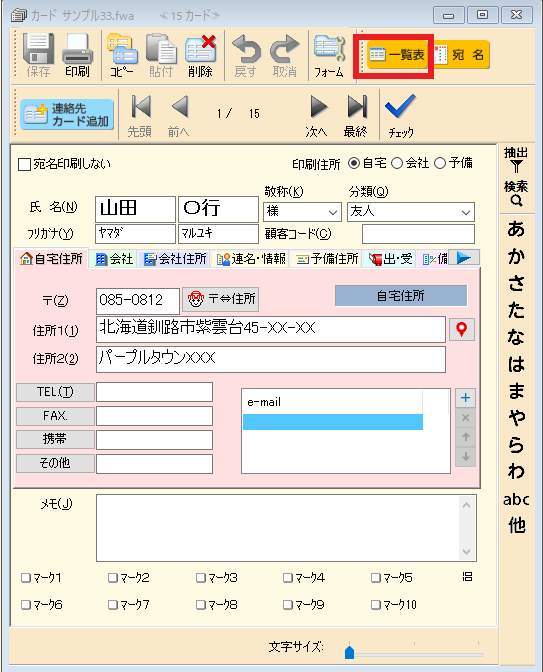
【2】
一覧表が表示されます。
一覧表ウィンドウ内の[表示設定]をクリックし、表示されるメニューから[表示設定]をクリックします。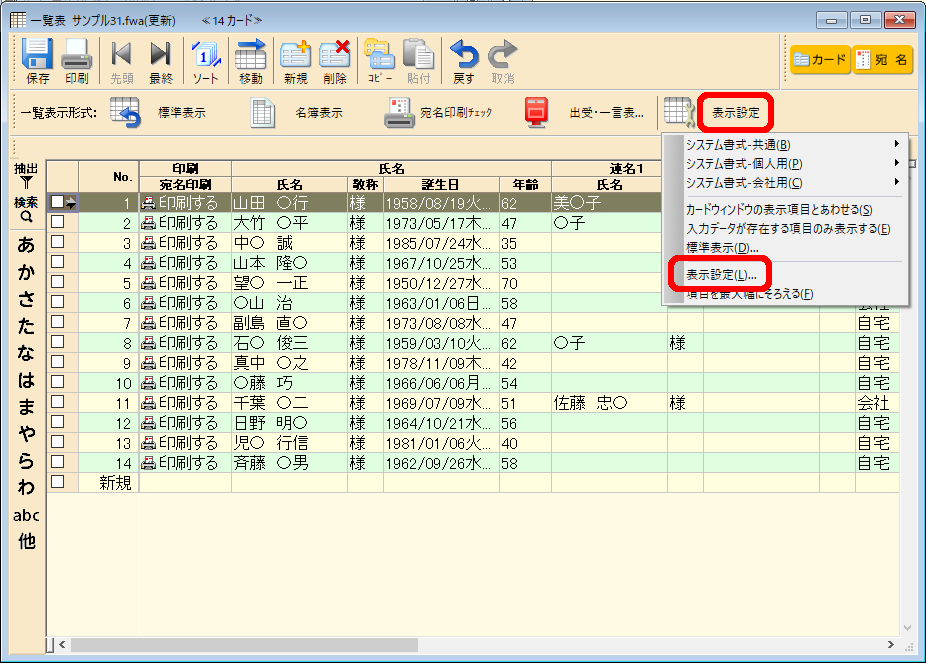
【3】
「一覧表の表示設定」画面が表示されます。
「表示項目」欄にマークがついているものが現在表示されている項目になります。
一度[クリア]ボタンをクリックし、何もマークされていない状態にします。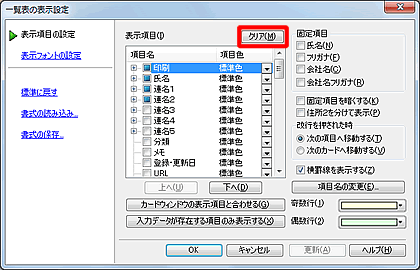
- 氏名にチェックを付けます。
[氏名]の[+]をクリックし(1)、さらに下に表示される[氏名]をクリックしチェックを付けます。(2)
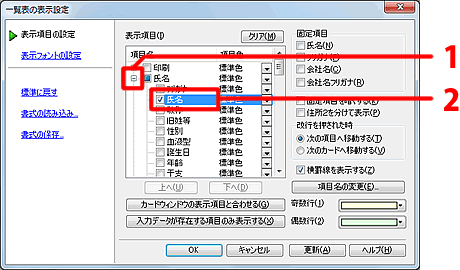
- 住所、〒にチェックを付けます。(自宅用)
[住所(自宅)]の[+]をクリックし(1)、さらに下に表示される[〒]と[住所]をクリックし
チェックを付けます。(2)
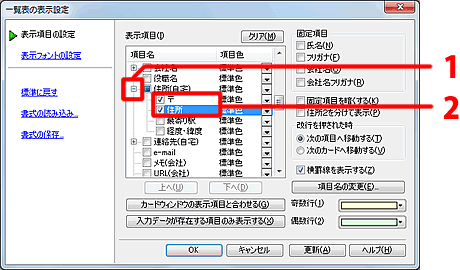
- TELにチェックを付けます。(自宅用)
[連絡先(自宅)]の[+]をクリックし(1)、さらに下に表示される[TEL]をクリックし
チェックを付けます。(2)
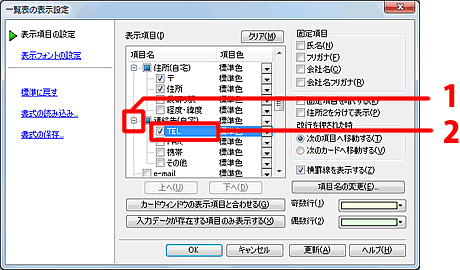
参考
「氏名」や「住所」など、項目名の左側に「+」マークがついているものについては、更に項目の詳細が隠れています。「+」をクリックし「-」にすると細かい項目まで設定できます。【4】
必要な項目のみにチェックを付けたら、[OK]ボタンをクリックします。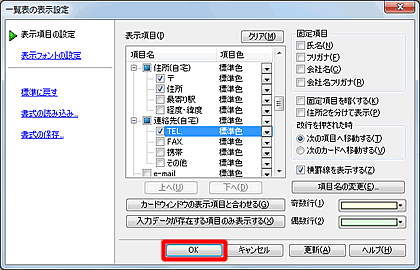 カテゴリから探す?
カテゴリから探す?- 氏名にチェックを付けます。
管理番号:19925 / 作成日時:2023/07/13 10:40:00 AM
■キーワード検索をするときは
製品名を入れたり、複数のキーワードをスペースで区切るとヒットしやすくなります。
製品名を入れたり、複数のキーワードをスペースで区切るとヒットしやすくなります。
例:「ウイルスセキュリティ インストール」 「筆まめ パソコン 買い替え」
また、
FAQ検索ページ
のキーワード検索窓の右側にある「詳細検索」をクリックすると、
キーワードの他に以下の検索条件を設定できます。
検索条件:
・質問カテゴリ(「ダウンロード」や「製品のトラブル」など)
・製品・サービス(「ウイルスセキュリティ」や「筆まめシリーズ」など)
■製品マニュアルについて
お客様専用ページで製品のユーザー登録をすると、多くの製品でマニュアルをご確認いただけます。
製品アイコンから、製品のシリアル番号の確認やダウンロードもできます。
■Windows10をご利用のお客様へのお知らせ
Windows 10は、2025年10月14日(火)にMicrosoft社のサポートが終了しました。
弊社製品のWindows 10における製品サポートについては、以下のページをご確認ください。
Windows10のサポート終了について
